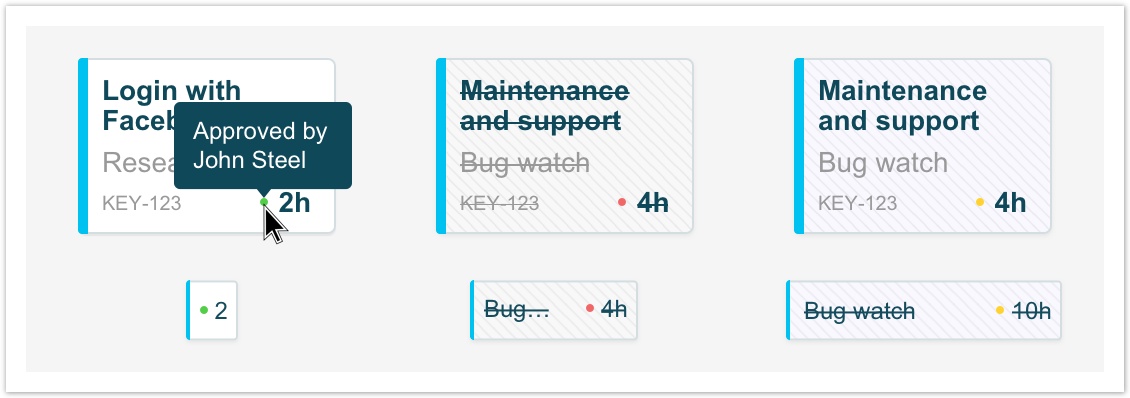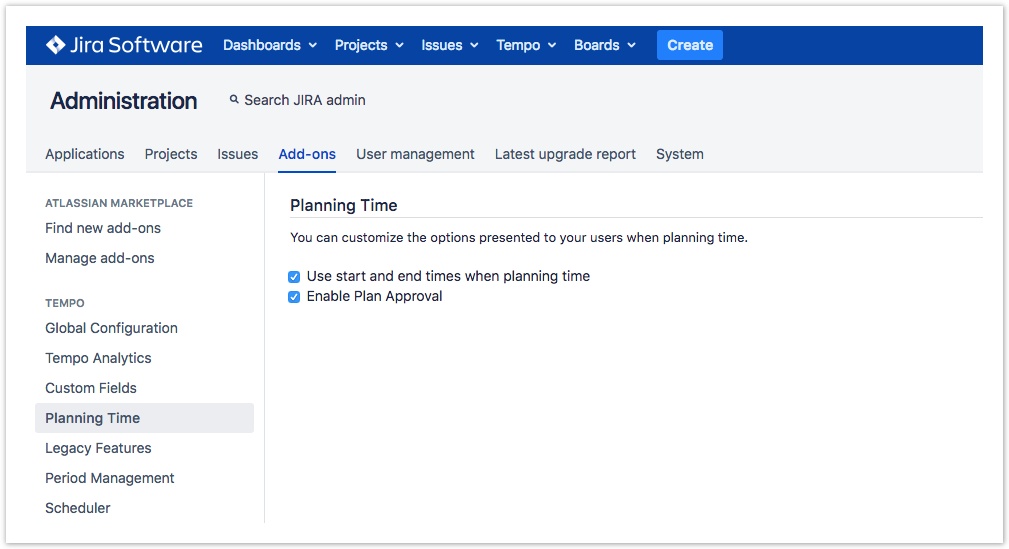Когда опция «Утверждение плана» включена ("Plan Approval option is enabled"), вы можете запросить одобрение или отклонение ваших планов руководителем группы или другим пользователем с разрешением «Утверждение планов» ("Approve Plans permission"). Все карточки планов в «Планирование ресурсов» ("Resource Planning") помечены в соответствии с типом и статусом, поэтому проверяющие могут быстро определить планы, ожидающие утверждения. Планы, ожидающие рассмотрения, можно узнать по затемненному фону. Наведите указатель мыши на точку, чтобы увидеть статус плана и рецензента.
- Зеленая точка представляет утвержденный план. Фон белый.
- Красная точка обозначает отклоненный план. Фон закрашен, а текст зачеркнут.
- Желтая точка обозначает незавершенный план. Фон заштрихован.
+ Включение утверждения плана
Чтобы использовать «Утверждение плана» ("Plan Approval"), ваш администратор Tempo должен включить эту функцию. После включения параметра «Утверждение плана» ("Plan Approval") пользователи могут выбрать рецензента для своих планов, а рецензенты могут утвердить или отклонить планы. Чтобы разрешить утверждение планов, вам потребуются права администратора Tempo:
- Нажмите «Администрирование Jira» ("Jira Administration")
 в правом верхнем углу и выберите «Надстройки» ("Add-ons").
в правом верхнем углу и выберите «Надстройки» ("Add-ons"). - В разделе Tempo на боковой панели выберите «Планирование времени» ("Planning Time").
- Установите флажок «Включить утверждение плана» ("Enable Plan Approval"), чтобы включить утверждения в процесс планирования. Если этот параметр включен, пользователи могут выбирать рецензента для своих планов, а рецензенты могут утверждать или отклонять планы.
+
Отправка плана на утверждение
Если вы являетесь членом команды, вы можете выбрать утверждающего для своего плана при его создании. При выборе рецензента для плана рецензенту будет автоматически отправлено электронное письмо с просьбой утвердить или отклонить план. Чтобы отправить план на утверждение, вам не нужны дополнительные разрешения.
- Создайте план или отредактируйте существующий.
- В диалоговом окне «Планирование времени» ("Plan Time") выберите «Рецензент» ("Reviewer"), чтобы просмотреть ваш план. Если у вас есть разрешение «Утвердить планы» ("Approve Plans"), вы можете утверждать свои собственные планы.
Утверждение и отклонение планов
- Перейдите к планированию ресурсов, выполнив одно из следующих действий:
- В электронном письме с уведомлением об утверждении плана щелкните «Просмотреть план» ("View Plan"). Вы попадете прямо в представление «Планирование ресурсов», в котором отображается соответствующий план.-ИЛИ-
- Выберите «Планирование» ("Planning") на боковой панели Tempo и найдите пользователя ("locate the user"), который запросил обзор.
- Щелкните многоточие в правом верхнем углу карточки ожидающего плана и выберите нужный вариант.
РИСУНОК
- Человек, отправивший план на утверждение, получит уведомление по электронной почте, когда рецензент принял или отклонил план.
Заметка
Если план перемещается после того, как он был одобрен или отклонен, он снова становится ожидающим, и рецензенту отправляется новое уведомление по электронной почте.
Похожие темы
- Просмотр и навигация в представлении планирования ресурсов
- Создание планов в представлении планирования ресурсов
- Фильтрация представления планирования ресурсов
По материалам Tempo Planner: Approving and Rejecting Plans in the Resource Planning View